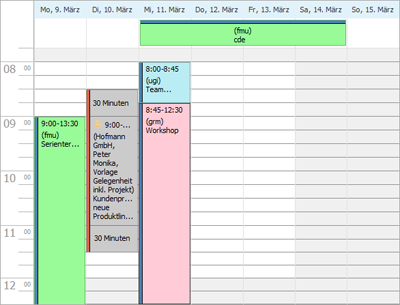Aktualisiert am 19. November 2021
Aktualisiert am 19. November 2021
Termin

Jeder Termin wird auch im Kalender geführt und angezeigt. Für regelmässig wiederkehrende Termine wie zum Beispiel wöchtentliche Team Meetings besteht die Möglichkeit, Serientermine zu verwalten. Mehrtägige Abwesenheiten wie beispielsweise Ferientage können über einen Eintrag vom Typ Ferien/Abwesenheiten vorgemerkt werden.
Die Symbolleiste
![]()
Die Symbolleiste in Terminen enthält verschiedene Schaltflächen für den schnellen Zugriff auf häufig genutzte Aktionen sowie ein Drop-Down Aktionen Menu, welches alle im jeweiligen Kontext ausführbaren Aktionen zur Auswahl stellt
 |
Mit Klick auf Speichern und schliessen wird der Termin im Kalender gespeichert und das aktive Fenster geschlossen. Die Funktion ist nur ausführbar, wenn alle Mussfelder einen Wert enthalten. |
|
Speichert den Termin. Das aktive Fenster bleibt für die weitere Bearbeitung geöffnet. Die Funktion ist nur ausführbar, wenn alle Mussfelder einen Wert enthalten. |
|
|
Fügt dem Termin einen Dateianhang hinzu. Nach Ausführen der Aktion wird ein Dialog angezeigt, mit Hilfe dessen die anzufügende Datei aus der verfügbaren Verzeichnisstruktur des PCs oder eines verbundenen Netzwerklaufwerkes ausgewählt werden kann. |
|
|
Fügt dem Termin einen Dokumentverweis hinzu. Nach Ausführen der Aktion wird ein Dialog angezeigt, mit Hilfe dessen das Dokument ausgewählt werden kann. Ein Dokumentverweis zeigt stets auf ein Dokument in der Winoffice Prime Dokumentablage, ist selbst aber keine Datei. Dadurch können Dokumenteinträge im Dokumenteregister von Objekten erstellt werden, ohne dafür Kopien der betreffenden Dokumente erstellen zu müssen. Wird das Dokument, auf welches der Verweis zeigt, bearbeitet, so steht die aktuellste Version des Dokuments automatisch über alle Verweise im Zugriff. Nach Ausführen der Aktion wird in einem separaten Fenster eine Winoffice Prime Ansicht geöffnet, welche die Auswahl des Dokuments ermöglicht, auf welches der Verweis zeigen soll. Diese Aktion ist nur dann aktiv, wenn das Modul Document Management lizenziert und der Benutzer berechtigt ist, mit diesem Modul zu arbeiten. |
|
|
Startet den Scanvorgang eines Dokuments und fügt das gescannte Dokument dem Termin als Dateianhang an. Für das Scannen wird das in der Benutzeradministration eingerichtete Gerät verwendet. Diese Aktion ist nur dann aktiv, wenn das Modul Document Management lizenziert und der Benutzer berechtigt ist, mit diesem Modul zu arbeiten. |
|
Wo befinden sich Dateianhänge? Dateianhänge, Dokumentverweise und gescannte Dokumente werden alle im Register Dokumente des Containers Aktivitäten abgelegt und können von dort aus bearbeitet werden. |
|
Drag&Drop Dateianhänge und Dokumentverweise können auch mit Drag&Drop von Ihrem Ablageort in die Tabelle des Registers Dokumente gezogen und dem Email angefügt werden. |
Details
Allgemein

Im Register Allgemein werden der Ort, der Zeitraum, der Zweck und Inhalt sowie weitere Kerneigenschaften des Termins bearbeitet.
Ohne Eingabe im Feld Betreff kann ein Termin nicht gespeichert werden. Hier wird ein möglichst beschreibender Titel für den Termin vergeben. Das Feld Zuständig dient der Eingabe des Mitarbeiters, welcher den Termin wahrnehmen soll. Wird ein neuer Termin erfasst, so ist in diesem Feld automatisch der Ersteller eingetragen. Soll der Termin im Namen eines anderen Mitarbeiters erfasst werden, so genügt es, hier die zuständige Person entsprechend anzupassen.
Mit Hilfe der Felder Vor- und Nachbereitung kann vor und nach dem eigentlichen Termin eine Zeitspanne vorgesehen werden, welche voraussichtlich für die Vor- und Nachbereitung benötigen. Im linken Teilfeld kann jeweils der Typ der Vor-/Nachbearbeitungszeit gewählt werden. Die verfügbare Auswahl dieser Typen kann in den Stammdaten angepasst und ergänzt werden. Im rechten Teilfeld kann die benötigte Zeit in Intervallen von 5 Minuten bis 8 Stunden ausgewählt werden.
Der Eintrag im Feld Sicherheit bestimmt, für wen ein bestimmter Termin sichtbar ist und wer diesen somit auch bearbeiten kann.
Sollen der zuständige Mitarbeiter sowie die Teilnehmer an den Termin erinnert werden, so kann im Feld Erinnerung eine Vorlaufzeit eingetragen werden, zu welcher die Erinnerung ausgelöst wird. Im nebenstehenden Beispiel wird die Erinnerung am 10. März 2015 um 08:00 ausgelöst werden.
|
Bitte beachten Sie Erstellt ein Mitarbeiter einen Termin im Namen eines anderen Mitarbeiters oder wird ein Termin durch Änderung des Eintrages im Feld Zuständig einem anderen Mitarbeiter zugewiesen, so wird der Name des zuweisenden Mitarbeiters im Feld Zugewiesen von eingetragen. |
Mit der Auswahl im Feld Anzeigen als kann bestimmt werden, wie der Termin im Kalender angezeigt wird. Der Termin erhält am linken Rand seiner Darstellung im Kalender die Farbe zugeteilt, welche hier ausgewählt wird.
Das Feld unterhalb der Erinnerungseinstellung dient dem Verfassen eines freien Bemerkungstextes zum jeweiligen Termin. Dies kann eine Liste von Gesprächspunkten sein (wie im Beispiel) oder ein Besuchsbericht, welcher erst nach dem Termin verfasst wird. Der Text kann mit Hilfe des integrierten Editors gestaltet werden. Dazu sind verschiedene Formatierungen verfügbar, welche über das Kontextmenu (Rechtsklick) zugänglich sind.
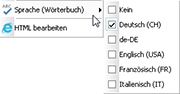
Der Editor verfügt über eine integrierte Rechtschreibprüfung. Die Standardsprache des dafür verwendeten Wörterbuches kann in den Benutzereinstellungen bestimmt werden. Falls diese Einstellung für einen bestimmten Termin übersteuert werden soll, so kann der Text des Termins markiert und mit Hilfe des Kontextmenus (Rechtsklick) eine andere Sprache ausgewählt werden.

Die Rechtschreibprüfung ist stets aktiv und prüft den Text bei der Eingabe. Sobald die Prüfung einen Rechtschreibfehler vermutet, wird das betreffende Wort mit einer roten Wellenlinie markiert. Wird der Cursor nun in diesem Wort platziert und das Kontextmenu aufgerufen, so werden Korrekturvorschläge angezeigt. Sollte das Wort zwar korrekt geschrieben, jedoch nicht im Wörterbuch eingetragen sein (dies ist z.B. bei Bezeichnungen und Namen häufig der Fall), so kann das Wort entweder im persönlichen (nur für den betr. User) oder im globalen (für alle User) Wörterbuch gespeichert werden.
Klassifizierung

In diesem Register können bestimmte Relationen des Termins bearbeitet werden.
Die Relation zur Adresse oder zum Kontakt wird automatisch eingetragen, wenn der Termin mit Hilfe einer Aktion aus der betreffenden Adresse/dem betreffenden Kontakt erstellt wird oder wenn das ursprüngliche Objekt diese Relationen bereits besitzt (z.B. ein Projekt oder ein Serviceauftrag). Zusätzliche Relationen können hier auch manuell eingetragen werden.
Die Comobox Sitzungstyp erlaubt die Zuweisung Klassifizierung, welche auch in Übersichtslisten als Gruppierungs- und Suchkriterium verwendet werden kann. Die Auswahl von Sitzungstypen kann in den Stammdaten erweitert und bearbeitet werden.
Kennungen
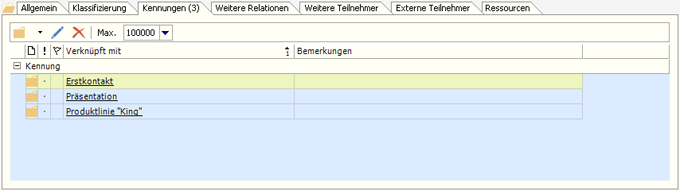
Kennungen dienen in Winoffice Prime der Klassifizierung von Datensätzen. Kennungen können neben den pro Objekt vorhandenen Ordnungskriterien auch zur freien Strukturierung verwendet und mittels Schnellzugriff als Filterkriterium in den jeweiligen Ansichten eingesetzt werden.
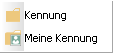
Mit Klick auf eines der beiden verfügbaren Ordnersymbole kann entweder eine globale (Globale Kennungen können von allen Benutzern verwendet werden und werden in den Stammdaten verwaltet) oder eine persönliche Kennung (Persönliche Kennungen können nur von jenem Mitarbeiter verwendet werden, welcher diese in seinen Kennungen verwaltet) zugewiesen werden.
|
Bitte beachten Sie Globale und persönliche Kennungen müssen typisiert sein, damit sie mit Hilfe der dafür vorgesehenen Buttons in der hier beschriebenen Containerseite eingefügt werden können. Zur Typisierung von Kennungen s. auch Kennung. |
Weitere Relationen
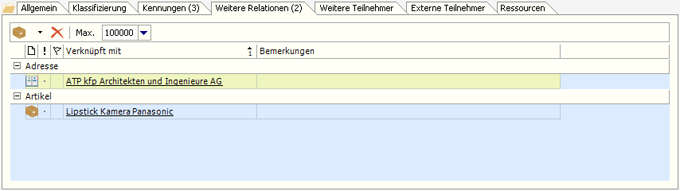
Im Register Weitere Relationen können, in Ergänzung zum Register Klassifizierung, Relationen zu weiteren Datensätzen eingetragen werden. Die Details dieser so verbundenen Objekte können durch einfachen Klick auf den jeweiligen Link (unterstrichenen Eintrag) in der Spalte Verknüpft mit geöffnet werden.
Weitere Teilnehmer
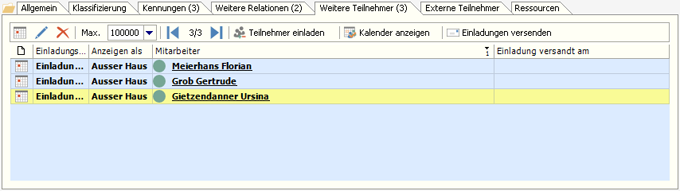
Im Register Weitere Teilnehmer können neben dem zuständigen Mitarbeiter weitere Mitarbeiter eingetragen werden, welche am Termin teilnehmen. Die Symbolleiste in diesem Register bietet zwei Möglichkeiten für das Eintragen weiterer Mitarbeiter an:
|
Öffnet die Auswahl aller Mitarbeiter. Daraus können ein oder mehrere Mitarbeiter als weitere Teilnehmer in den Termin eingefügt werden. Über diese Option zugewiesene Mitarbeiter erhalten keine Termineinladung. |
|
|
Öffnet die Auswahl aller Mitarbeiter. Daraus können ein oder mehrere Mitarbeiter als weitere Teilnehmer in den Termin eingefügt werden. Die so hinzugefügten Teilnehmer werden für eine Termineinladung vorgemerkt. Termineinladungen werden per Email versandt und können von den Empfängern der Einladung aus dem Email Posteingang mit einem Klick beantwortet werden. Die dafür verfügbaren Aktionen werden im Ribbon der Ansicht Posteingang immer dann aktiviert, wenn darin eine Termineinladung markiert wird. |
|
|
Öffnet ein Fenster mit einer Kalenderansicht. In dieser werden der geplante Termin sowie alle Termine des Koordinators und der weiteren Teilnehmer in einer Wochenansicht angezeigt. Dies erlaubt die Prüfung allfälliger Terminkollisionen vor dem Versenden der Einladung. Die in dieser Ansicht angezeigten Termine können mit der Maus verschoben oder mit Doppelklick geöffnet und bearbeitet werden. |
Die Termineinladungen können ausgelöst werden durch Speichern des Termins oder durch Klick auf die Schaltfläche Einladungen versenden in der Symbolleiste. Durch das Auslösen der Termineinladungen wird ein Termineinladungs-Email geöffnet, in welches die Termindaten sowie der im Bemerkungsfeld eingetragene Text übernommen werden. Dieses Email kann vor dem Versand noch berarbeitet werden.
Nach dem Versand der Termineinladung wird das Datum und die Uhrzeit des Versandes in der Spalte Einladung versandt am angezeigt.
Sobald die Teilnehmer ihre Einladungen bearbeiten (akzeptieren, mit Vorbehalt akzeptieren oder ablehnen), wird der Status der Einladung durch ein Ampelsymbol links neben dem Namen des jeweiligen Mitarbeiters angezeigt:
|
Der Teilnehmer hat die Einladung angenommen. |
|
|
Der Teilnehmer hat die Einladung mit Vorbehalt angenommen. |
|
|
Der Teilnehmer hat die Einladung abgelehnt. |
Externe Teilnehmer
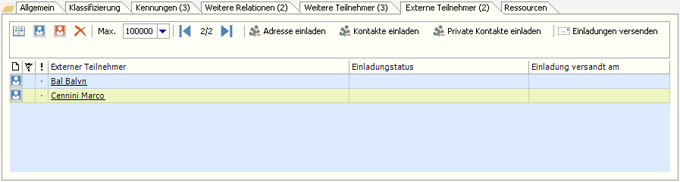
Im Register Externe Teilnehmer können neben dem zuständigen Mitarbeiter weitere Teilnehmer aus den im Portal verwalteten Adressen, Kontakten und Persönlichen Kontakten eingetragen werden, welche am Termin teilnehmen. Die Symbolleiste in diesem Register bietet zwei Möglichkeiten für das Eintragen weiterer Mitarbeiter an:
Das Ausführen einer der ersten drei links ausgerichteten Schaltflächen der Symbolleiste öffnet entweder die Auswahl aller Adressen oder aller Kontakte oder der Persönlicher Kontakte. Daraus können ein oder mehrere Einträge als weitere Teilnehmer in den Termin eingefügt werden. Über diese Option zugewiesene Teilnehmer erhalten keine Termineinladung.
Die Schaltflächen Adressen einladen, Kontakte einladen und Pers. Kontakte einladen öffnet die Auswahl für die jeweilige Teilnehmergruppe. Daraus können ein oder mehrere Einträge als weitere Teilnehmer in den Termin eingefügt werden. Die so hinzugefügten Teilnehmer werden für eine Termineinladung vorgemerkt.
Die weitere Handhabung von Termineinladungen für externe Teilnehmer erfolgt analog zu derjenigen für die weiteren Teilnehmer (Mitarbeiter) - s. oben.
|
Einladungen entsprechen gängigen Standards Termineinladungen, welche aus Winoffice Prime erstellt und versandt werden, entsprechen dem MIME Standard und können auch von anderen MIME kompatiblen Email Clients empfangen und beantwortet werden. Auch der Empfang von Einladungsrückmeldungen aus solchen Emailsystemen in Winoffice Prime ist sicher gestellt. |
Ressourcen
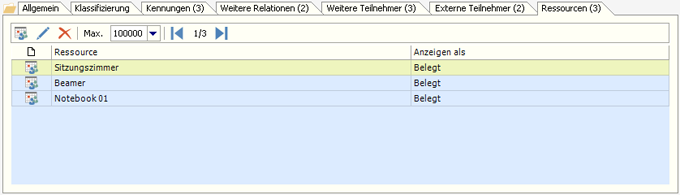
Im Register Ressourcen können Materialien, Räume, Hilfsmittel, Fahrzeuge, Maschinen und sonstige Betriebsmittel eingetragen werden, welche für die Dauer des Termins reserviert werden sollen. In Terminen belegte Ressourcen können über einen entsprechenden Filter im Kalender angezeigt werden.
Die verfügbaren Ressourcen können in den Stammdaten verwaltet werden.
Aktivitäten
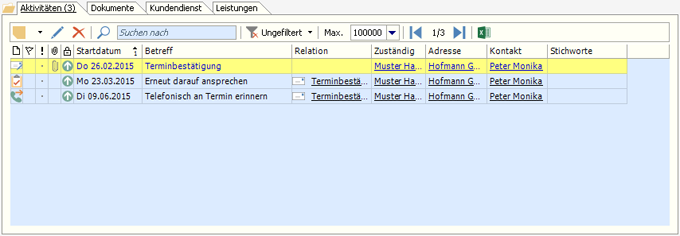
Im Register Aktivitäten werden die für den Termin vorhandenen Relationen zu Aufgaben, Emails, Notizen, Anrufen und weiteren Terminen aufgelistet. Werden mit Hilfe der Symbolleiste neue Objekte der Gruppe Aktivitäten erstellt, so erhalten diese eine Relation zum Termin und werden nach dem Speichern ebenfalls in der Liste angezeigt.
Die Tabellenspalten und ihre Anordnung können über die Funktionen der Symbol- und Spaltenkopfleiste von jedem Benutzer personalisiert gestaltet werden.
Dokumente
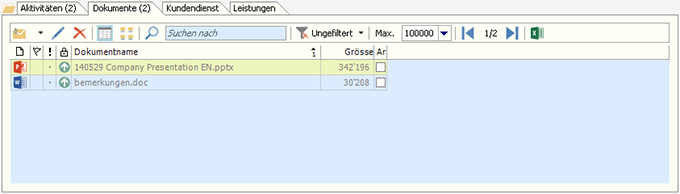
Im Register Dokumente werden die für den Termin vorhandenen Dokumente, Dokumentverweise (Dokumentlinks) und Dateianhänge aufgelistet. Neue Objekte der Gruppe Dokument können mit Hilfe der Symbolleiste erstellt, neue Dateianhänge können mit Drag&Drop in die Tabelle gezogen werden.
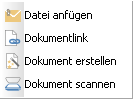
Dokumente, Dokumentverweise und gescannte Dokumente stehen nur dann zur Verfügung, wenn das Modul Document Management lizenziert und der Benutzer berechtigt ist, mit Dokumenten zu arbeiten.
Die Tabellenspalten und ihre Anordnung können über die Funktionen der Symbol- und Spaltenkopfleiste von jedem Benutzer personalisiert gestaltet werden.
|
Weitere Informationen Weitere Informationen zu den verschiedenen Objekten der Gruppe Dokument und deren Handhabung finden sich in den Beschreibungen jeder Ansicht, in welcher diese Objekte angelegt werden können (z.B. in der Ansicht Adressen). |
Kundendienst
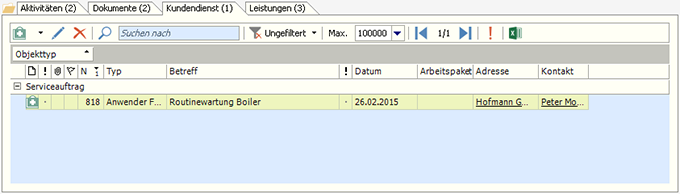
Im Register Kundendienst werden die für den Termin vorhandenen Relationen zu Änderungen, Serviceaufträgen und Wissenseinträgen aufgelistet. Das Register wird nur angezeigt, wenn das Modul Kundendienst lizenziert und der Benutzer berechtigt ist, mit diesem Modul zu arbeiten.
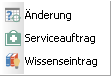
Werden mit Hilfe der Symbolleiste neue Kundendiensteinträge erstellt, so erhalten diese eine Relation zum Termin und werden nach dem Speichern ebenfalls in der Liste angezeigt.
Die Tabellenspalten und ihre Anordnung können über die Funktionen der Symbol- und Spaltenkopfleiste von jedem Benutzer personalisiert gestaltet werden.
Leistungen
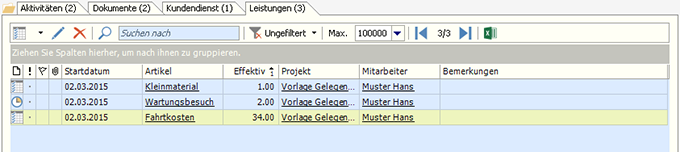
Im Register Leistungen werden die für den Termin vorhandenen Relationen zu Leistungen und Spesen aufgelistet. Das Register wird nur angezeigt, wenn das Modul Projekte & Leistungen lizenziert und der Benutzer berechtigt ist, mit diesem Modul zu arbeiten.
Werden mit Hilfe der Symbolleiste neue Leistungen oder Spesen erstellt, so erhalten diese eine Relation zum Termin und werden nach dem Speichern ebenfalls in der Liste angezeigt.
Die Tabellenspalten und ihre Anordnung können über die Funktionen der Symbol- und Spaltenkopfleiste von jedem Benutzer personalisiert gestaltet werden.
© Winoffice AG 2021. Alle Rechte vorbehalten.